Introduction
Le serveur Active Directory est un service primordiale d’un environnement full Microsoft. Ce service est bien entendu toujours présent avec Windows 2012 Server. Nous verrons dans cet article comment installer le service AD DS sur un Windows 2012 Server. Ici notre serveur fera également office de serveur DNS.
Installation
Avant de pouvoir installer un serveur Active Directory, il est nécessaire de donner un nom à notre serveur ainsi que de lui attribuer une adresse IP Fixe.
Configuration de base
Lancez le gestionnaire de serveurs, cliquez sur Configurer ce serveur local. Cliquez sur la description de la carte réseau (dans la capture ci-dessous : Ethernet : Adresse IPv4 attribuée par DHCP, Compatible IPv6) :
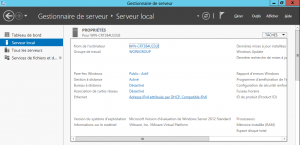
Attribuez une adresse IP à votre serveur de la même manière que sur les autres systèmes Windows

Un petit redémarrage devrait clore tout cela

Installation
Une fois le redémarrage effectif, lancez le gestionnaire de serveur et cliquez sur Ajouter des rôles et des fonctionnalités. Cliquez sur Suivant, dans le type d’installation cliquez sur Installation basée sur un rôle ou une fonctionnalité, cliquez sur Suivant et laissez sélectionné Selectionner un pool de serveurs en prenant bien soin de vérifier que votre serveur actuel est sélectionné dans la liste en dessous :
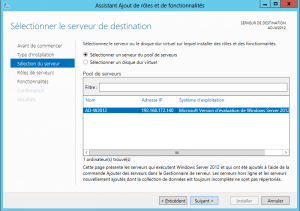
Cliquez sur Suivant et cochez la case Service AD DS, cliquez sur Ajouter des fonctionnalités lorsqu’on vous demande de valider les fonctionnalités pour ce service. Cliquez sur Suivant jusqu’à pouvoir cliquer sur Installer.
L’installation est en cours…
Configuration
Une fois l’installation du service terminé, il est nécessaire de le configurer. Cliquez sur le drapeau indiqué par un triangle jaune et cliquez sur Promouvoir ce serveur en contrôleur de domaine. Cochez la case Ajouter une nouvelle forêt et renseignez votre domaine dans Nom de domaine racine, cliquez sur Suivant.
Renseignez les niveaux fonctionnels, laissez cochez les cases par défaut et renseignez le mot de passe pour la restauration de l’annuaire. Cliquez sur Suivant jusqu’à pouvoir cliquer sur Installer. Cliquez sur Installer pour lancer l’installation :

Le serveur redémarre. Après le redémarrage de votre serveur, le service AD DS est installé et fonctionnel

Conclusion
Nous avons vu dans cet article comment installer un serveur Active Directory sous Windows 2012 server. L’installation est franchement différente des autres systèmes … Mais quand on s’habitue ça devrait aller

